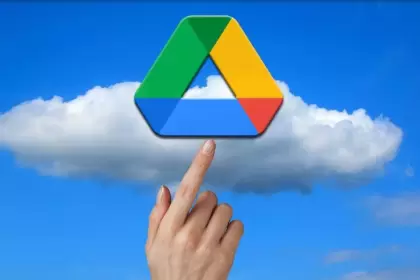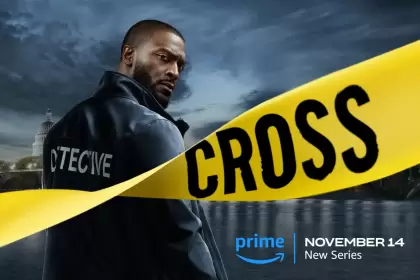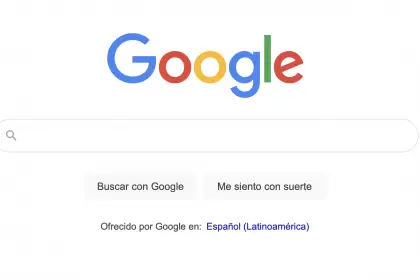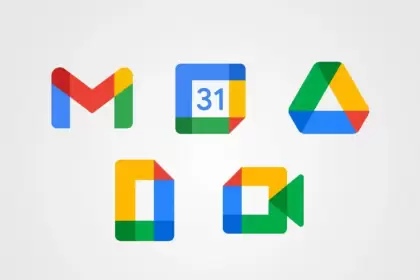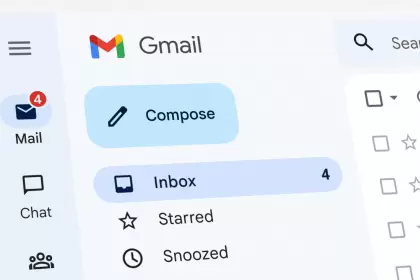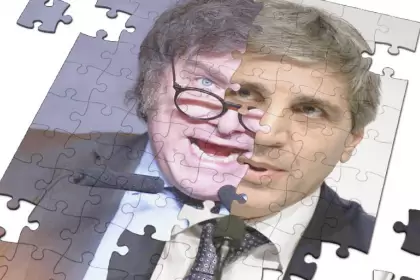Google Drive es hoy en día una herramienta de trabajo y personal sumamente utilizada en todo el mundo. Tiene muchas funcionalidades, así como también beneficios. Y dentro de todo su universo de opciones, pensadas para facilitar la organización del usuario, está la de compartir archivos, ya sea con amigos, colegas de trabajo, familiares, o quien sea.
Por su amplio almacenamiento en la nube y las funciones de colaboración, vas a poder mantener todos tus documentos, fotos y videos en un solo lugar accesible desde cualquier dispositivo.
A continuación, El Economista te cuenta cómo aprovechar al máximo esta plataforma y compartir archivos de manera efectiva.
Cómo compartir archivos en Google Drive: paso por paso
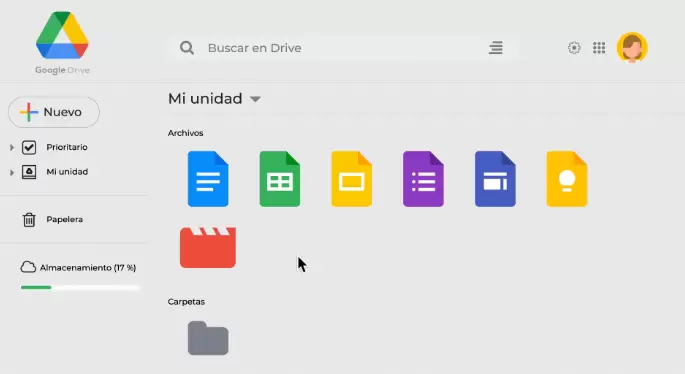
Paso 1: iniciar sesión en Google Drive
Aunque parezca evidente, lo primero es iniciar sesión en tu cuenta de Google. Si todavía no tenés una, es fácil y rápido crearla.
Paso 2: crear carpeta o subir archivo
Una vez dentro de tu cuenta, dirigite a Google Drive y seleccioná la opción "Nuevo" para crear una carpeta o subir archivos existentes.
Paso 3: compartir archivo
Cuando hayas organizado tus archivos en carpetas, es momento de compartirlos con tus amigos y colaboradores. Recién entonces, hacé click derecho sobre la carpeta o archivo que deseas compartir y seleccioná la opción "Compartir".
Paso 4: agregá el mail de las personas a compartir
A continuación, se va a desplegar una ventana donde podrás agregar las direcciones de correo electrónico de las personas con las que deseas colaborar.
Acá es donde entra en juego una de las ventajas clave de Google Drive: los diferentes niveles de permisos. Podes elegir entre "Ver", "Comentar" o "Editar" para cada persona con la que compartes el archivo.
La opción "Ver" permite únicamente visualizar el contenido, mientras que "Comentar" permite añadir comentarios y "Editar" brinda acceso completo para realizar modificaciones.
- Bonus: además, podes personalizar aún más los permisos seleccionando la opción "Avanzado" en la ventana de compartir. Acá podrás elegir si las personas pueden compartir el archivo con otros, si pueden descargarlo o imprimirlo, e incluso establecer una fecha de vencimiento para el acceso.
Paso 5: enviar acceso
Una vez que hayas configurado los permisos, simplemente presioná el botón "Enviar" y tus amigos y colaboradores recibirán una notificación por correo electrónico con el enlace al archivo compartido.
Si en algún momento necesitás cambiar los permisos o dejar de compartir un archivo, podes hacerlo desde la sección "Compartido conmigo".
Beneficios de trabajar con Google Drive
Un detalle fundamental para tener en cuenta, es que Google Drive también te ofrece la posibilidad de trabajar de forma simultánea en un mismo archivo, lo que facilita la colaboración en tiempo real.
Además, podes aprovechar otras funciones como la búsqueda avanzada, la organización por etiquetas y el historial de revisiones para llevar un control preciso de los cambios realizados.
En conclusión, compartir archivos en Google Drive es la clave para una colaboración efectiva con tus amigos y colaboradores. Entender cómo funcionar es fundamental para aprovechar todas las funcionalidades que esta plataforma ofrece, desde los diferentes niveles de permisos hasta las herramientas de edición en tiempo real.